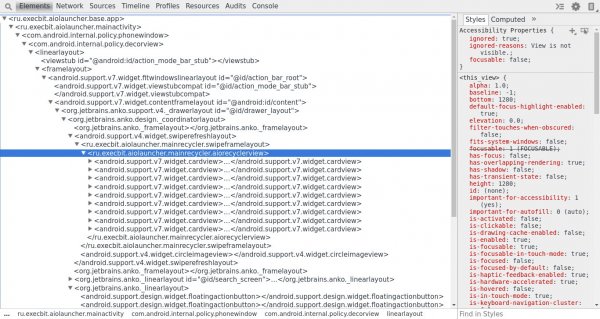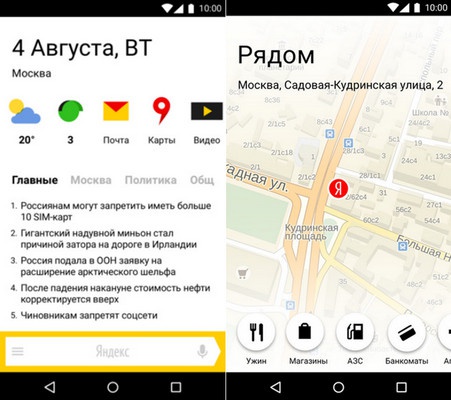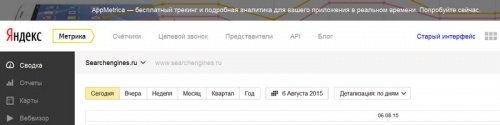✔Инструментарий Android-разработчика. Подбираем программы, которые помогут в работе - «Новости»
Содержание статьи
- Используем Chrome Dev Tools для отладки приложений
- Тестируем библиотеки
- Зеркало для смартфона
- Графический клиент для Git
- Подсказка для подключения библиотек
Android Studio — весьма продвинутая среда разработки, из коробки предоставляющая почти все, что нужно разработчику. Но с ее помощью можно решить не все задачи, а для некоторых из них гораздо лучше подойдут другие приложения. В этой статье мы расскажем о десяти инструментах, с которыми ты обязательно должен ознакомиться как разработчик.
Деплоим APK с комфортом
Мы все знаем цепочку действий, которую необходимо выполнить, чтобы опубликовать новую версию приложения в маркете: добавляем новую функциональность, отлаживаем, отдаем бета-тестерам, исправляем найденные ошибки, собираем релизный билд, открываем Google Play Console, выкладываем новую версию, заливаем файлы mapping.txt, чтобы в будущем получить читаемые отчеты об ошибках.
Из всех этих стадий меня всегда смущали последние три. Это кажется странным, но Android Studio не предоставляет никаких средств для размещения билда в Google Play. Тебе приходится открывать страницу своего приложения в браузере и все делать руками. Это нисколько не напрягает, если речь идет о релизах, которые происходят раз в две недели или месяц, но, если ты ежедневно выкладываешь новую бету, процесс становится утомительным.
Именно здесь на помощь приходит fastlane, DevOps-фреймворк для автоматизации сборки и публикации приложений в Google Play и Apple App Store. Ты просто описываешь действия, которые необходимо выполнить (например, собрать релизную версию, залить ее в Google Play вместе с ченджлогом, новыми скриншотами и файлами mapping.txt), затем выполняешь одну команду в консоли, и fastlane делает всю грязную работу за тебя.
Установить fastlane очень просто:
$ sudo gem install fastlane -NV // Linux
$ brew cask install fastlane // macOS
Далее нужно перейти в консоль разработчика Google Play и сгенерировать файл-ключ для доступа к API Google Play: «Настройки ? Аккаунт разработчика ? Создать аккаунт приложения». Google Play предложит тебе перейти в Google API Console и создать сервисный аккаунт. В процессе ты сможешь сгенерировать ключ и скачать его на комп (он будет в файле json).
Когда ключ будет создан, переходим в каталог проекта и выполняем инициализацию:
$ fastlane init
Утилита спросит у тебя полное имя приложения в формате com.example.myapp и предложит ввести путь до ключа. После этого необходимо выполнить команду:
$ fastlane supply init
Если все пройдет гладко, fastlane создаст подкаталог fastlane/metadata/android, в котором будут храниться метаданные приложения из Google Play: описание на разных языках и скриншоты.
Можно приступать к написанию правил сборки. Приведенный ниже код собирает бета-версию приложения и автоматически публикует ее в бета-канале на Google Play вместе с ченджлогом. Код следует добавить в файл fastlane/Fastfile:
default_platform(:android)
platform :android do
lane :beta do
# Убедимся, что текущая git-ветка beta
ensure_git_branch(branch: "beta")
# Соберем билд
gradle(
task: "clean assembleRelease",
properties: {
"android.injected.signing.store.file" => "путь/до/ключа/цифровой/подписи",
"android.injected.signing.store.password" => "ПАРОЛЬ",
"android.injected.signing.key.alias" => "AIO Launcher",
"android.injected.signing.key.password" => "ПАРОЛЬ",
)
# Добавим ченджлог
changelog = File.read("../changelog.txt")
# Публикуем в бета-канал
upload_to_play_store(track: 'beta')
end
end
[/code]
Теперь, чтобы опубликовать бету, достаточно выполнить такую команду:
$ fastlane beta
Используем Chrome Dev Tools для отладки приложений
В Android Studio есть встроенный отладчик, который отлично работает. Но иногда одного отладчика недостаточно, необходимо также выполнить трассировку сетевых запросов, просмотреть содержимое баз данных SQLite и проанализировать актуальную иерархию элементов интерфейса, чтобы оптимизировать код отрисовки интерфейса.
Сделать все это можно с помощью библиотеки Stetho, разработанной в Facebook. Для начала подключим библиотеку к нашему проекту:
dependencies {
...
implementation 'com.facebook.stetho:stetho:1.5.0'
implementation 'com.facebook.stetho:stetho-okhttp3:1.5.0'
[/code]
Вторая строка не обязательна и нужна, только если ты используешь библиотеку OkHttp и хочешь выполнить трассировку трафика.
Далее создаем класс MyApplication со следующим содержимым (или добавляем код инициализации в существующий класс-наследник Application):
public class MyApplication extends Application {
public void onCreate() {
super.onCreate();
Stetho.initializeWithDefaults(this);
[/code]
Собираем приложение, устанавливаем на подключенный смартфон, запускаем Chrome и открываем страницу chrome://inspect. На экране появится список подключенных устройств со ссылкой inspect. Нажимаем ее и приступаем к исследованию. Нужные нам данные находятся в следующих вкладках:
Elements — иерархия элементов интерфейса;
Network — сетевые соединения;
Resources ? Local Storage — конфигурационные файлы;
Resources ? Web SQL — базы данных;
Console — JS-консоль, позволяет выполнять JS-код на манер Frida.
Отмечу, что трассировка сетевых соединений заработает только после того, как ты добавишь в инициализацию OkHttp следующую строку:
.addNetworkInterceptor(new StethoInterceptor())
[/code]
Иерархия элементов интерфейса в Chrome Dev Tools